
Última atualização em
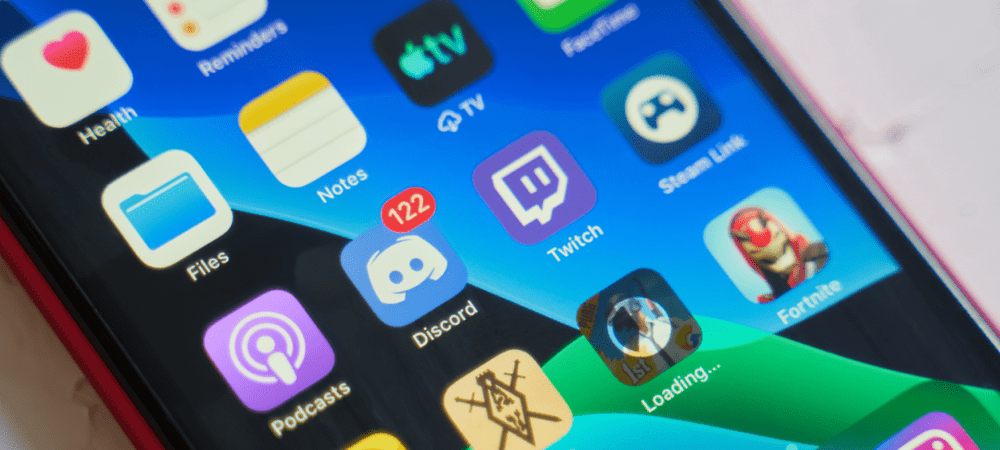
Cansado de usar os mesmos emojis antigos em seu servidor Discord? Gostaria de ter alguns personalizados? Aprenda a fazer emojis do Discord usando este guia.
Com que frequência você responde a uma mensagem com um emoji em vez de ter que digitar uma resposta ou reação? As imagens de emoji podem abranger qualquer significado, desde rostos risonhos (para rir) até berinjelas (para esconder algo privado). Não seria bom se você pudesse criar seus próprios emojis do Discord?
Ao usar o Discord, você pode acabar frustrado se conseguir pensar em um emoji que resuma perfeitamente seus sentimentos, mas ainda não existe. Felizmente, você pode criar emojis do Discord para atender às suas necessidades. Com apenas alguns cliques, você pode adicionar emojis personalizados ao seu servidor Discord que qualquer um pode usar.
Veja como fazer emojis do Discord.
Como adicionar um Emoji ao Discord
O Discord permite que você adicione até 50 emojis personalizados ao seu servidor Discord. Se você precisar de mais do que isso, precisará de pessoas com
Você pode adicionar emojis personalizados do Discord ao seu servidor usando o aplicativo Discord no computador ou no celular.
Como Adicionar um Emoji ao Discord no PC ou Mac
Adicionar emojis personalizados ao Discord em um PC ou Mac é simples de fazer. Você pode usar qualquer imagem que desejar, desde que esteja no formato JPG, PNG ou GIF. Discord afirma que os arquivos que você usa devem ter 256 KB ou menos e 108 por 108 pixels.
No entanto, se sua imagem não atender a esses critérios, o Discord apenas a compactará para você. Tente usar imagens que tenham aproximadamente um formato quadrado, ou sua imagem ficará ainda mais compactada.
Para adicionar um emoji ao Discord em um PC ou Mac:
- Abra o Discord e vá para o servidor onde deseja adicionar seu emoji. Você só pode adicionar emojis a servidores nos quais tenha as permissões relevantes.
- Clique na seta para baixo ao lado do nome do servidor.
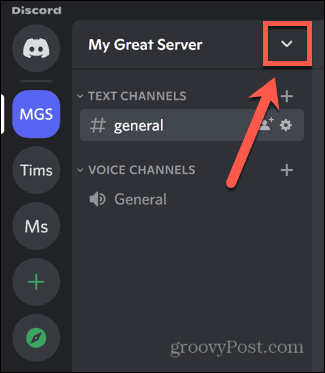
- Selecione Configurações do servidor.
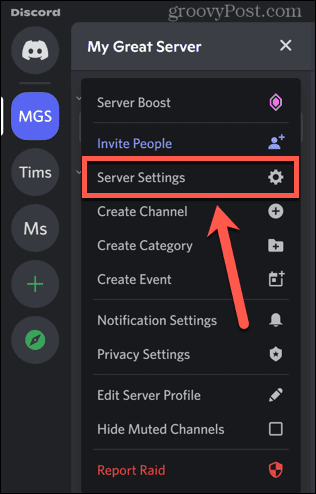
- Clique no Emoji cardápio.
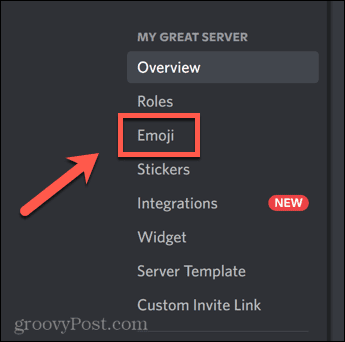
- Clique Carregar Emoji.
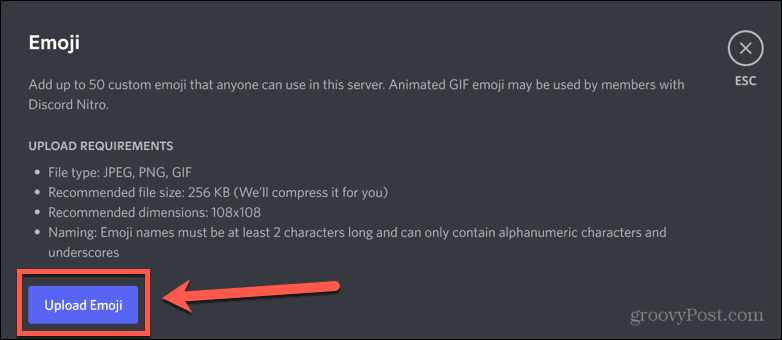
- Selecione o arquivo que deseja usar como emoji.
- Seu emoji será carregado. Para alterar o nome do seu emoji, clique no nome atual.
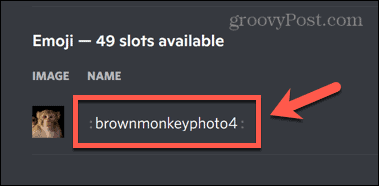
- Dê um nome ao seu emoji. Escolha algo que ainda não seja usado para um dos emojis padrão.
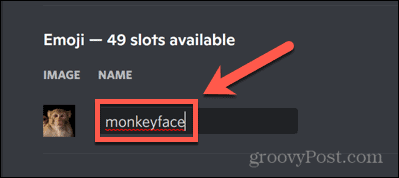
- Clique no Esc tecla para fechar a janela.
- Para usar seu novo emoji, clique no Emoji ícone no final do painel de bate-papo.

- Selecione seu emoji na lista.
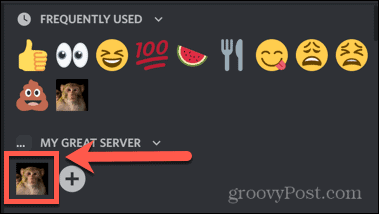
- Como alternativa, digite dois pontos seguidos do nome do seu emoji.
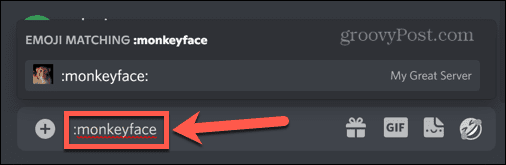
- Digite dois pontos finais e seu texto se transformará em seu emoji.
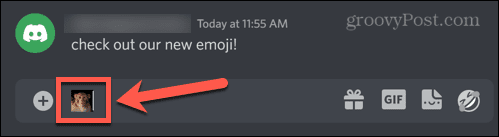
- Imprensa Digitar para postar seu emoji.
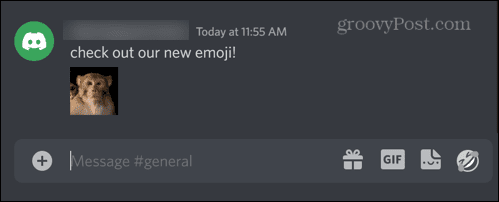
- Você também pode usar o emoji para reagir a uma postagem. Clique na postagem à qual deseja reagir e, em seguida, clique no botão Emoji ícone.

- Selecione seu emoji.
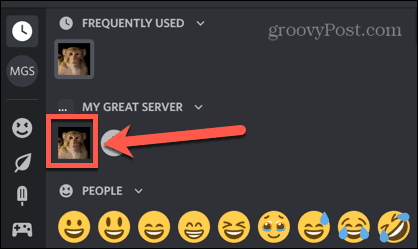
- Seu emoji agora aparecerá como uma reação à postagem.
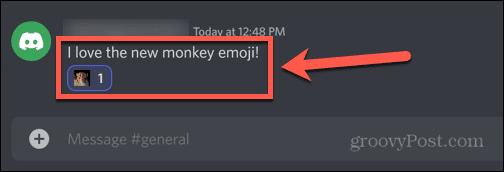
Como adicionar um Emoji ao Discord no celular
Você também pode criar emojis do Discord usando o aplicativo móvel Discord em dispositivos Android, iPhone ou iPad.
Você precisará ter a imagem que deseja usar salva em seu telefone. Também é possível que você precise conceder ao aplicativo Discord as permissões necessárias para acessar suas fotos.
Para adicionar um emoji ao Discord no celular:
- Abra o Discórdia app e selecione um servidor onde você tem permissão para criar emojis.
- Toque em menu de três pontos ícone.
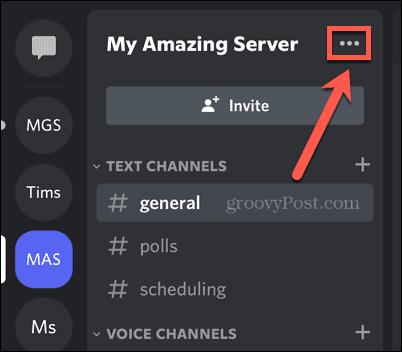
- Selecione Configurações.
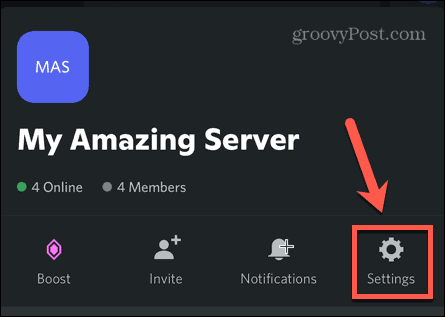
- Tocar Emoji.
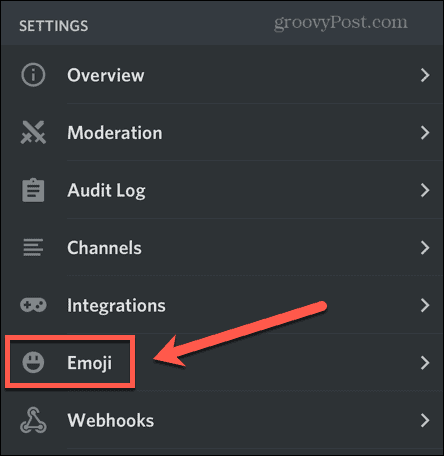
- Na parte superior da tela, toque no CarregarEmoji botão.
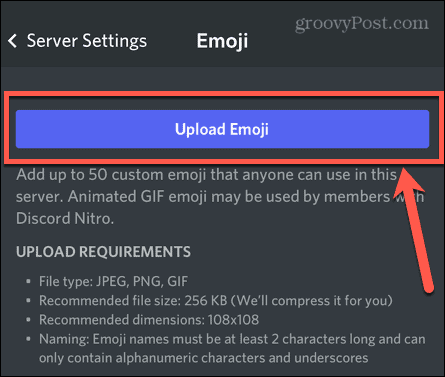
- Se solicitado, permita que o aplicativo acesse suas fotos.
- Selecione a foto que deseja usar como emoji e toque em Escolher.
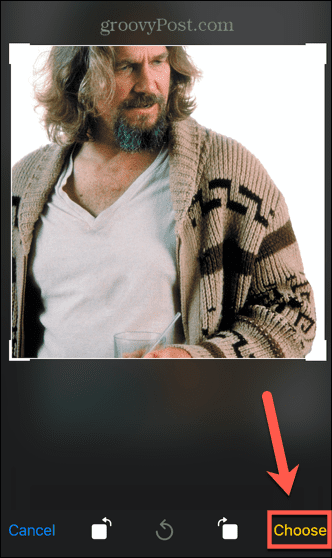
- Se você quiser renomear seu emoji, toque no nome atual.
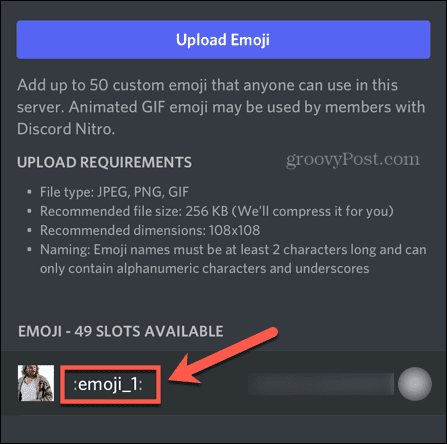
- Digite um novo nome para o seu emoji.
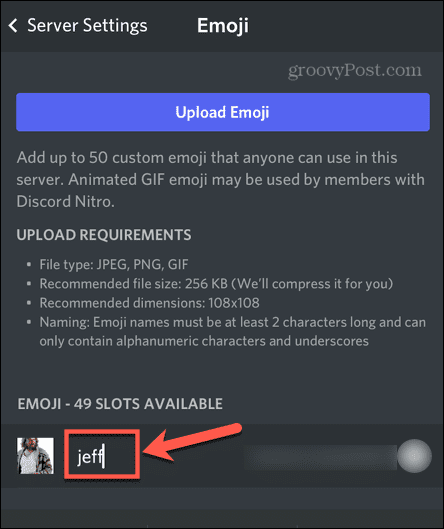
- Para usar seu novo emoji, saia das configurações do servidor e toque no Emoji ícone na barra de bate-papo.
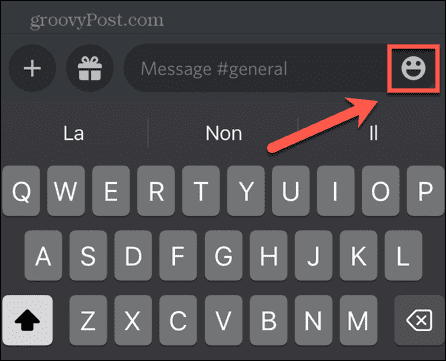
- Toque em Emoji aba.
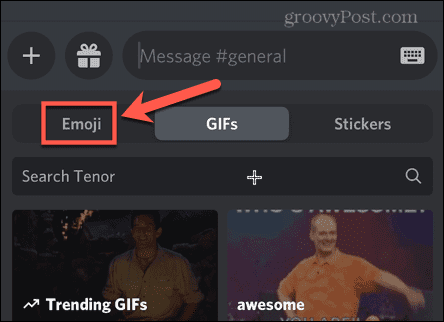
- Selecione seu novo emoji.
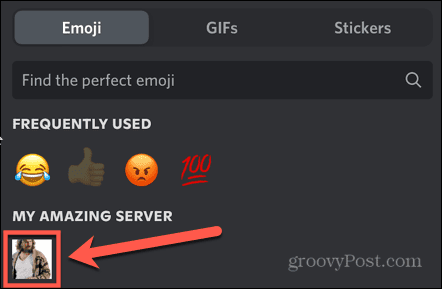
- Alternativamente, digite o nome do seu emoji entre dois pontos.
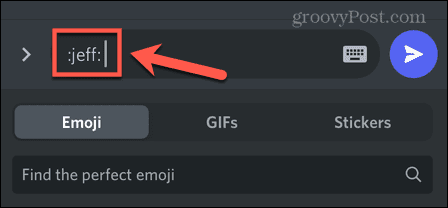
- Toque na seta para postar sua mensagem.
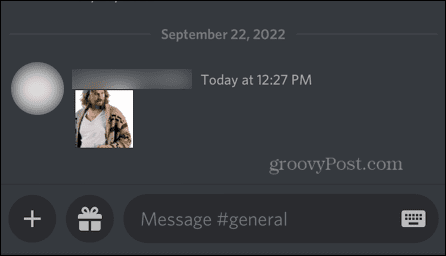
- Para usar seu emoji como reação, toque e segure a mensagem à qual deseja reagir.
- Toque em Adicionar reação ícone.
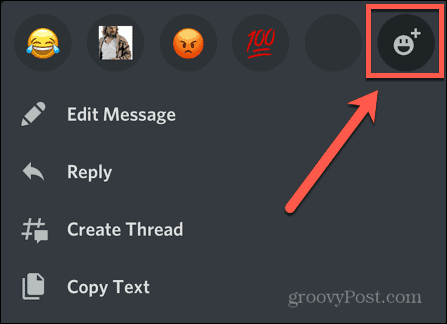
- Selecione seu emoji.

- O emoji aparecerá como uma reação.
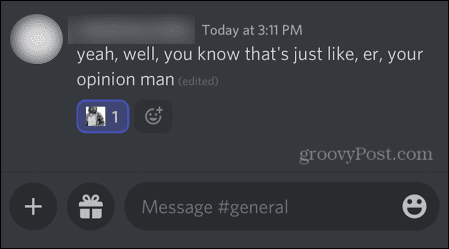
Como remover um emoji personalizado no Discord
Com apenas um número limitado de espaços para emojis personalizados, pode chegar um momento em que você deseja excluir alguns deles para liberar espaço para novos. Excluir seus emojis personalizados é simples de fazer.
Para excluir emojis personalizados no PC ou Mac:
- Abra o Discord e vá para o servidor com o emoji que você deseja deletar.
- Clique na seta para baixo ao lado do nome do servidor.
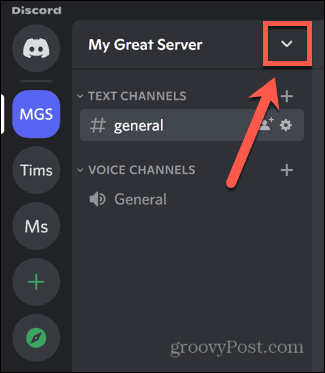
- Selecione Configurações do servidor.
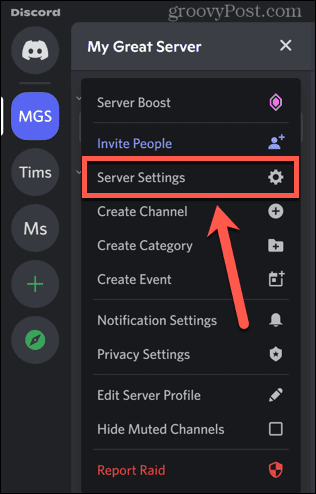
- Clique no Emoji cardápio.
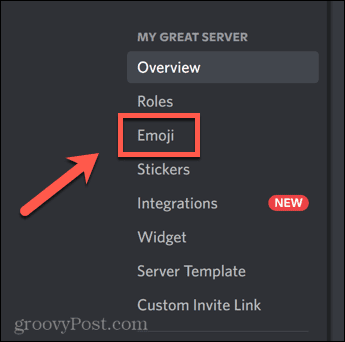
- Passe o mouse sobre o emoji que deseja excluir e clique no botão Cruz Vermelha.
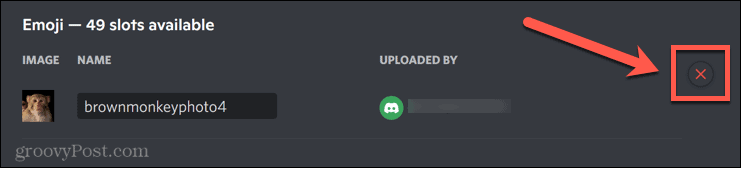
- Seu emoji foi excluído.
Para excluir emojis personalizados do Discord no celular:
- Abra o Discórdia app e selecione o servidor que contém os emojis que deseja excluir.
- Toque em menu de três pontos ícone.
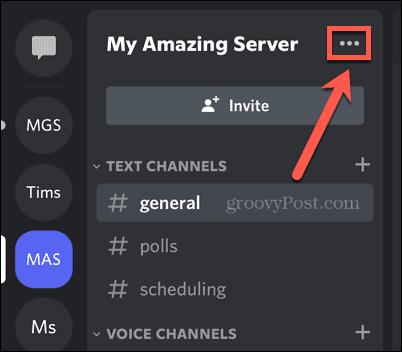
- Tocar Configurações.
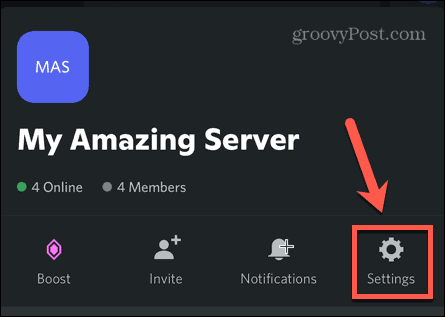
- Selecione Emoji.
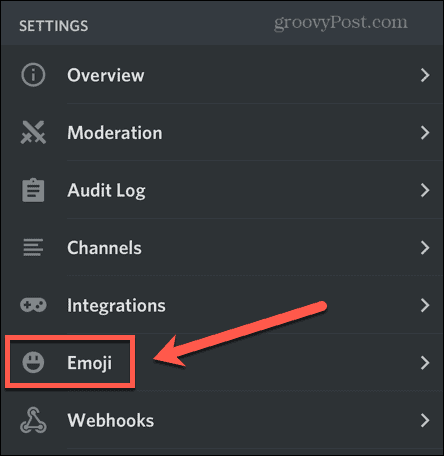
- Deslize para a esquerda no emoji que deseja remover.
- Tocar Excluir.
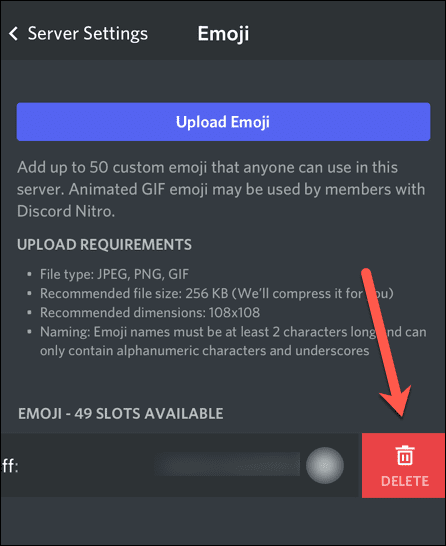
- Seu emoji personalizado foi removido.
Faça do Discord o seu
Aprender a fazer emojis do Discord permite que você personalize seu servidor. Se o seu servidor for para amantes de café, por exemplo, a criação de emojis relacionados ao café provavelmente atrairá a maioria das pessoas em seu servidor.
Existem muitas maneiras de tornar seu servidor mais atraente e ajudá-lo a crescer. você pode querer criar um evento no Discord para criar algum buzz. Você também pode querer criar um voto no Discord para deixar o servidor mais democrático.
Se você quiser tornar seu servidor mais divertido, você pode tocar música ou mesmo transmitir Disney+ no Discord.
Como encontrar a chave de produto do Windows 11
Se você precisar transferir sua chave de produto do Windows 11 ou apenas precisar fazer uma instalação limpa do sistema operacional,...
Como limpar o cache, os cookies e o histórico de navegação do Google Chrome
O Chrome faz um excelente trabalho ao armazenar seu histórico de navegação, cache e cookies para otimizar o desempenho do navegador online. O dela é como...
Correspondência de preços na loja: como obter preços on-line enquanto faz compras na loja
Comprar na loja não significa que você tenha que pagar preços mais altos. Graças às garantias de equiparação de preços, você pode obter descontos on-line ao fazer compras em...


